Etapas para resolver o erro de falta de memória do Whatsapp Web
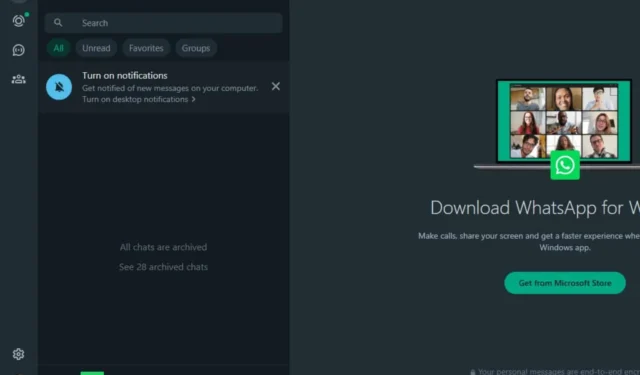
Encontrar um erro de falta de memória ao usar o WhatsApp Web sugere que seu navegador pode estar utilizando excessivamente a memória do sistema, dificultando a execução de operações que exigem muitos recursos.
Embora as atividades normais de mensagens normalmente funcionem sem interrupções, compartilhar arquivos grandes, fotos ou vídeos pode sobrecarregar os recursos do seu navegador.
Se fechar abas extras e encerrar processos desnecessários em segundo plano não resolver o problema, você pode tentar os seguintes métodos de solução de problemas.
Como resolver o erro de falta de memória do WhatsApp Web?
1. Re-faça login no WhatsApp Web
- Selecione o menu de três pontos no canto superior direito e escolha Sair nas opções fornecidas.
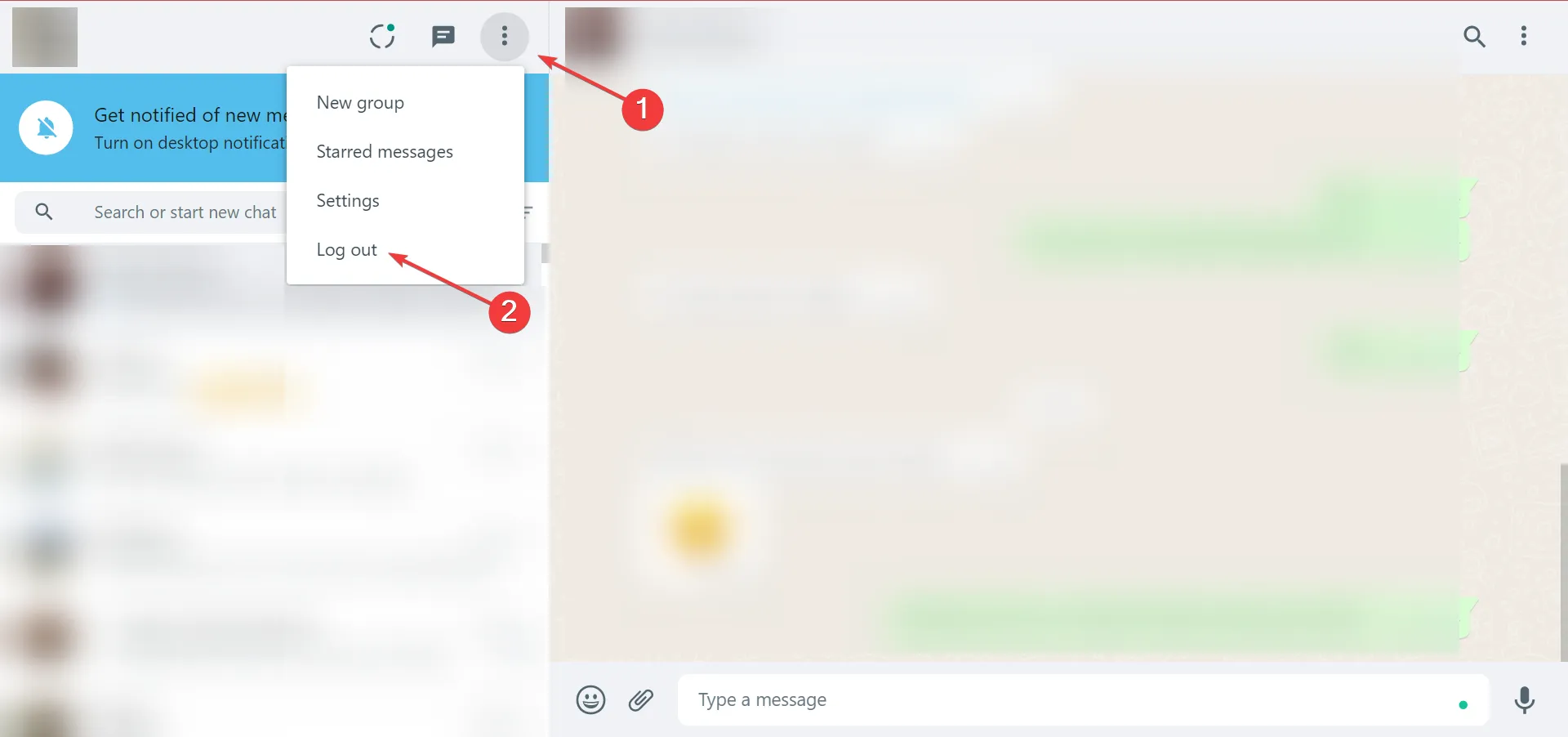
- Confirme sua escolha clicando em Sair na mensagem pop-up.
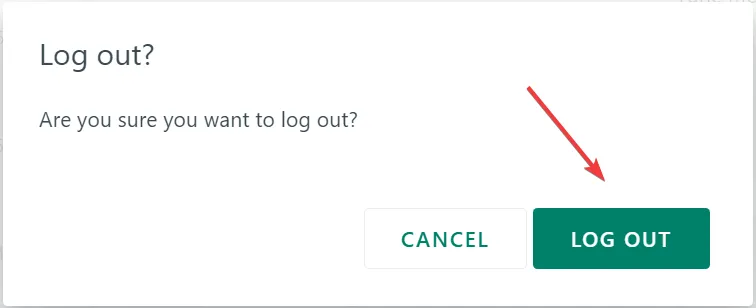
- Siga os passos na imagem a seguir para fazer login novamente.
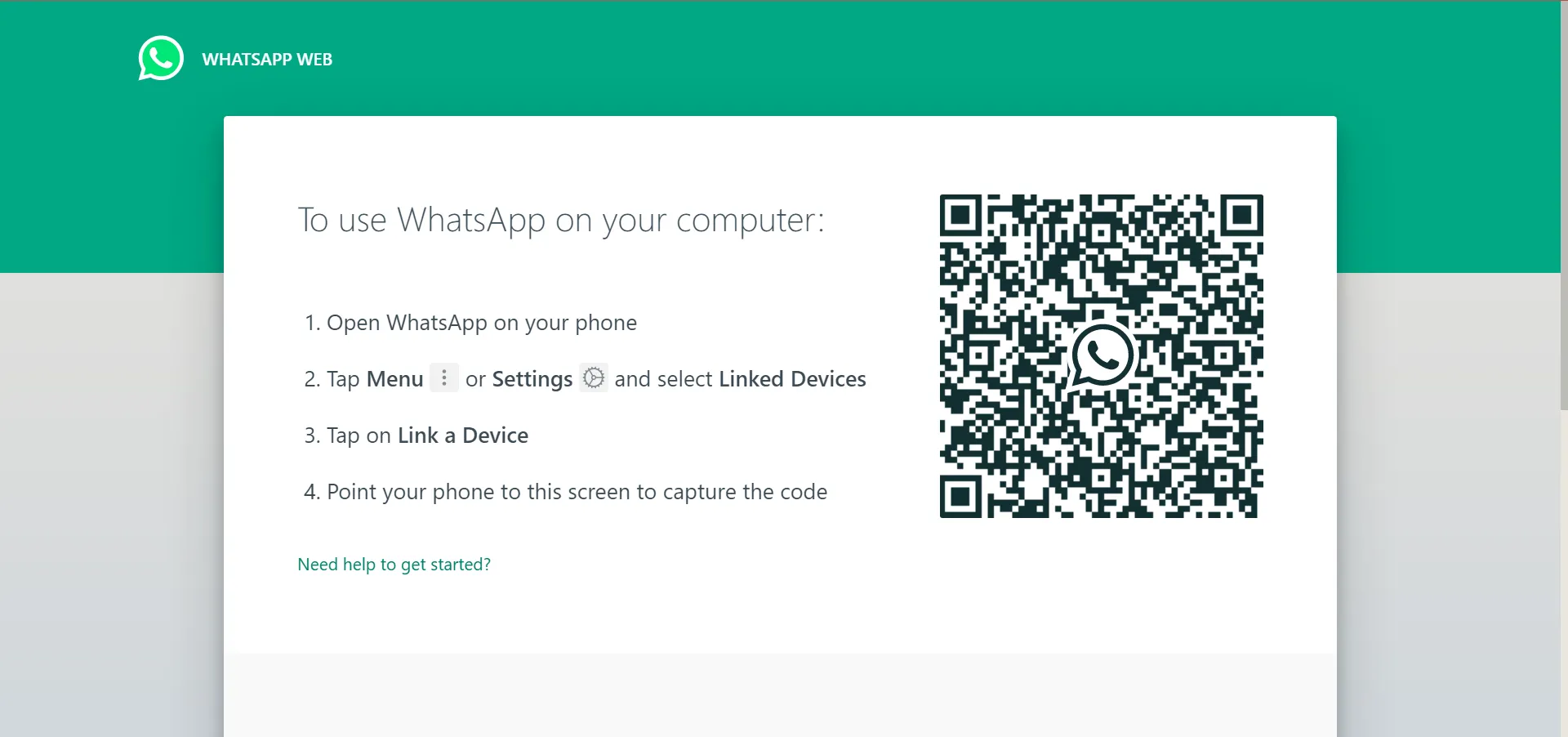
2. Limpe o cache e os cookies do seu navegador
- Clique no menu de três pontos no canto superior direito do seu navegador, vá para Mais ferramentas e selecione Limpar dados de navegação.
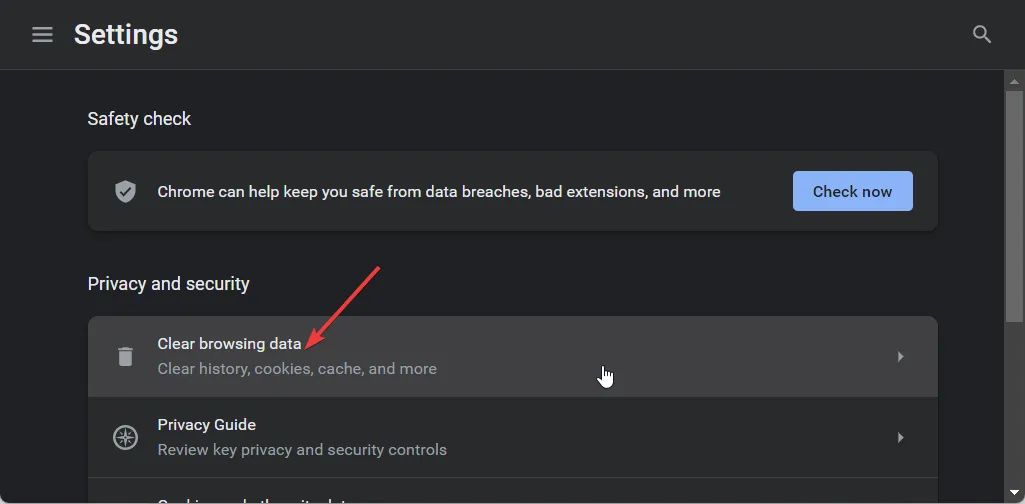
- Navegue até a aba Básico , selecione um intervalo de tempo, marque as caixas Histórico de navegação, Cookies e outros dados do site e Imagens armazenadas em cache e clique em Limpar dados .
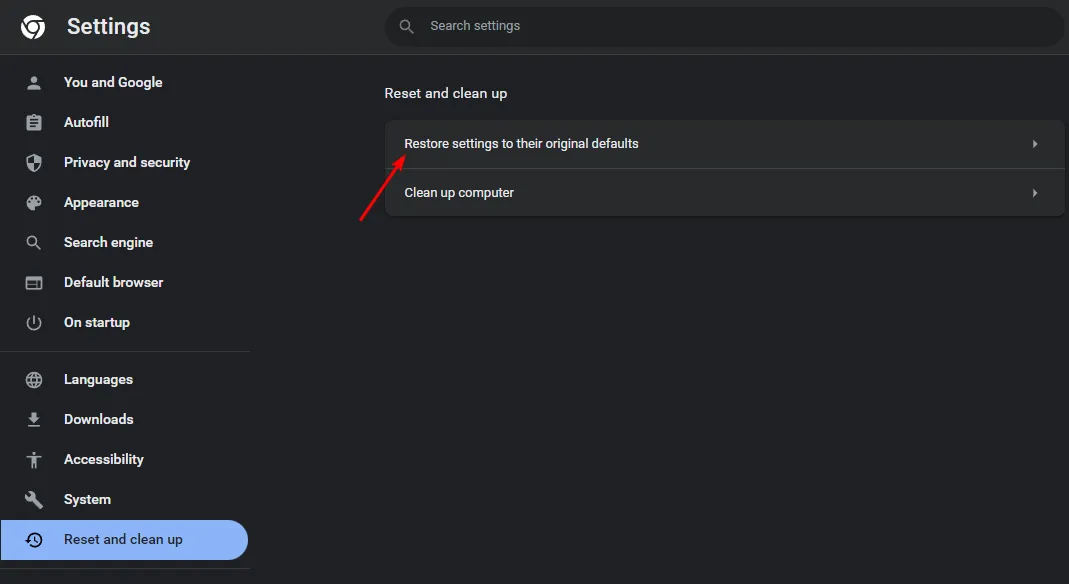
- Reconecte-se ao WhatsApp Web para ver se o problema de falta de memória ainda ocorre. Se ocorrer, clique no ícone Menu no canto superior direito.
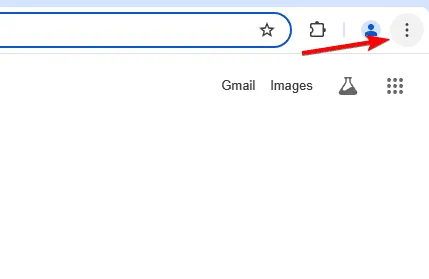
- Selecione Nova janela anônima .
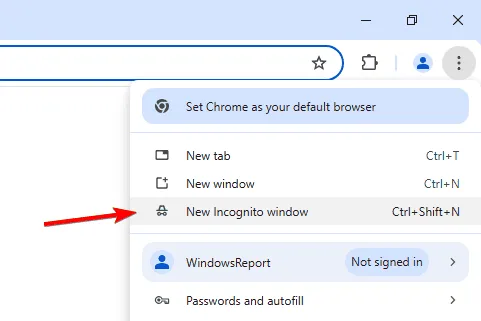
- Uma nova janela do navegador será aberta para você usar.
3. Melhore a memória virtual
- Pressione Windows+ Ipara acessar o menu Configurações .
- Navegue até Sistema e selecione Sobre .
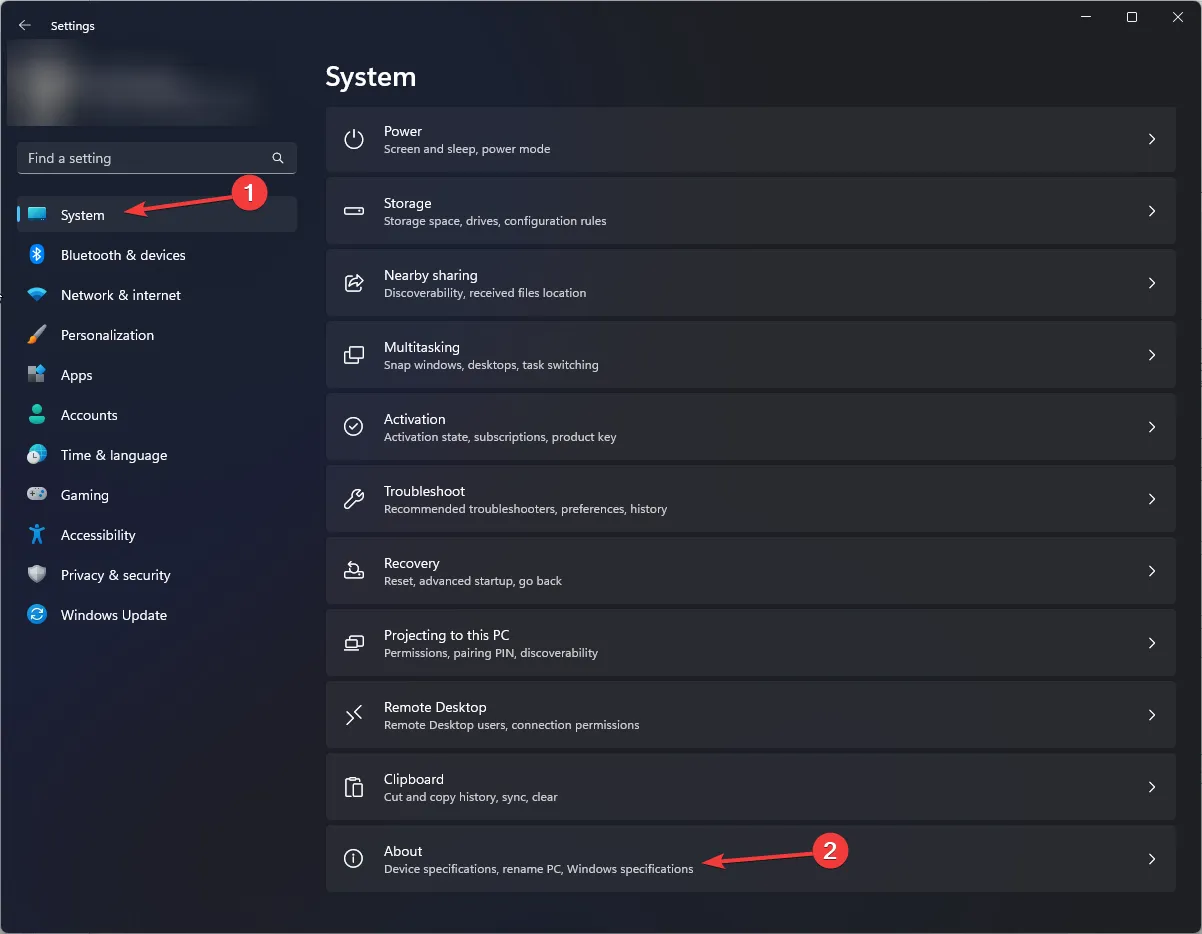
- Clique em Configurações avançadas do sistema para entrar nas Propriedades do sistema.
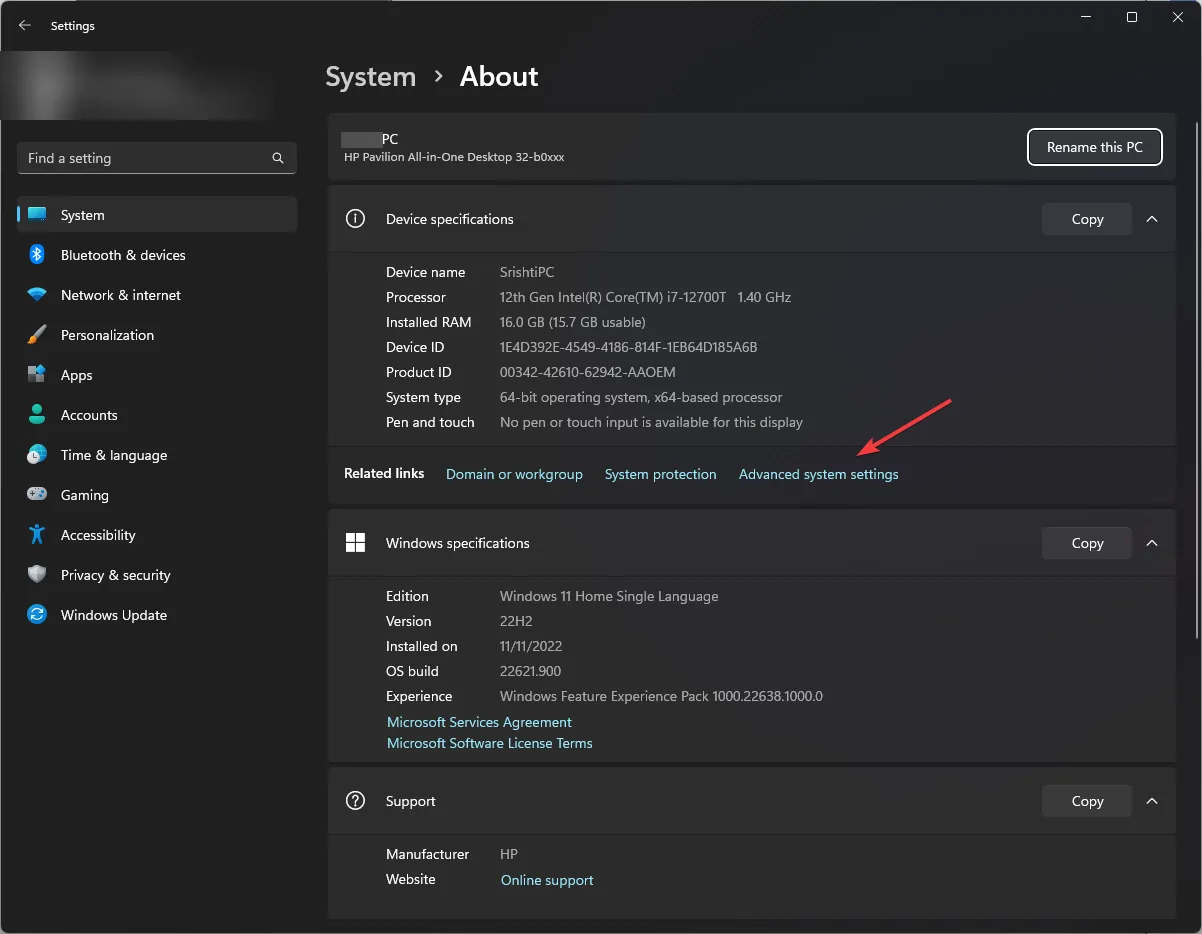
- Selecione Desempenho e depois escolha Configurações .
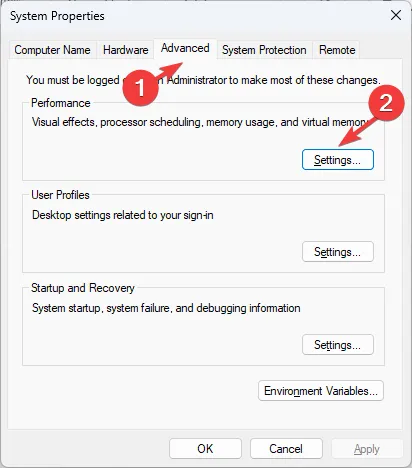
- Mude para a aba Avançado, localize Memória virtual e selecione Alterar.
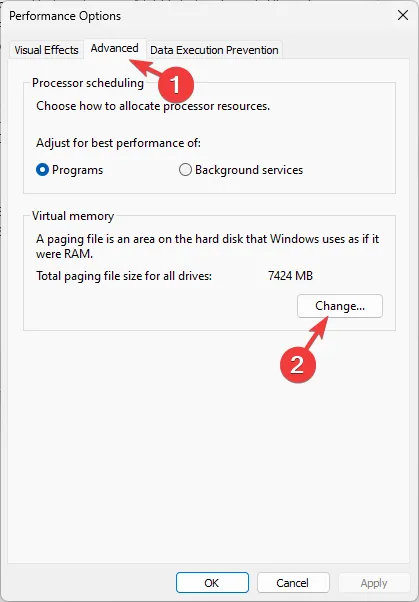
- Desmarque a opção Gerenciar automaticamente o tamanho do arquivo de paginação para todas as unidades .
- Selecione a unidade do sistema e escolha o botão de opção Tamanho personalizado, inserindo valores adequados para Tamanho inicial e Tamanho máximo em MB.
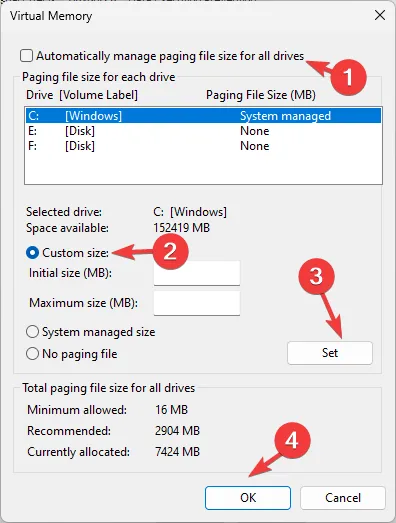
- Clique em Definir e depois em OK.
- Por fim, clique em OK novamente para fechar a janela Propriedades do Sistema.
4. Ative o recurso de economia de memória do Chrome
- Pressione a Windowstecla, procure por Chrome e clique em Enter.
- Na barra de endereço, digite chrome://flags e pressione Enter.
- Insira “eficiência” na caixa “Sinalizadores de pesquisa ” e escolha “Habilitado” no menu suspenso que aparece ao lado da configuração do modo de alta eficiência.
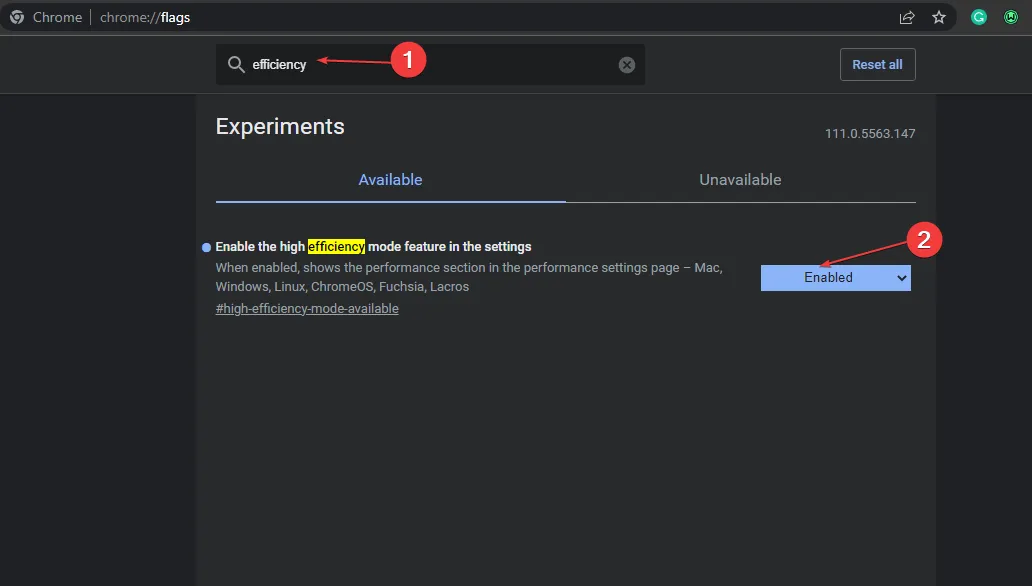
- Clique em Reiniciar no canto inferior direito para atualizar o navegador.
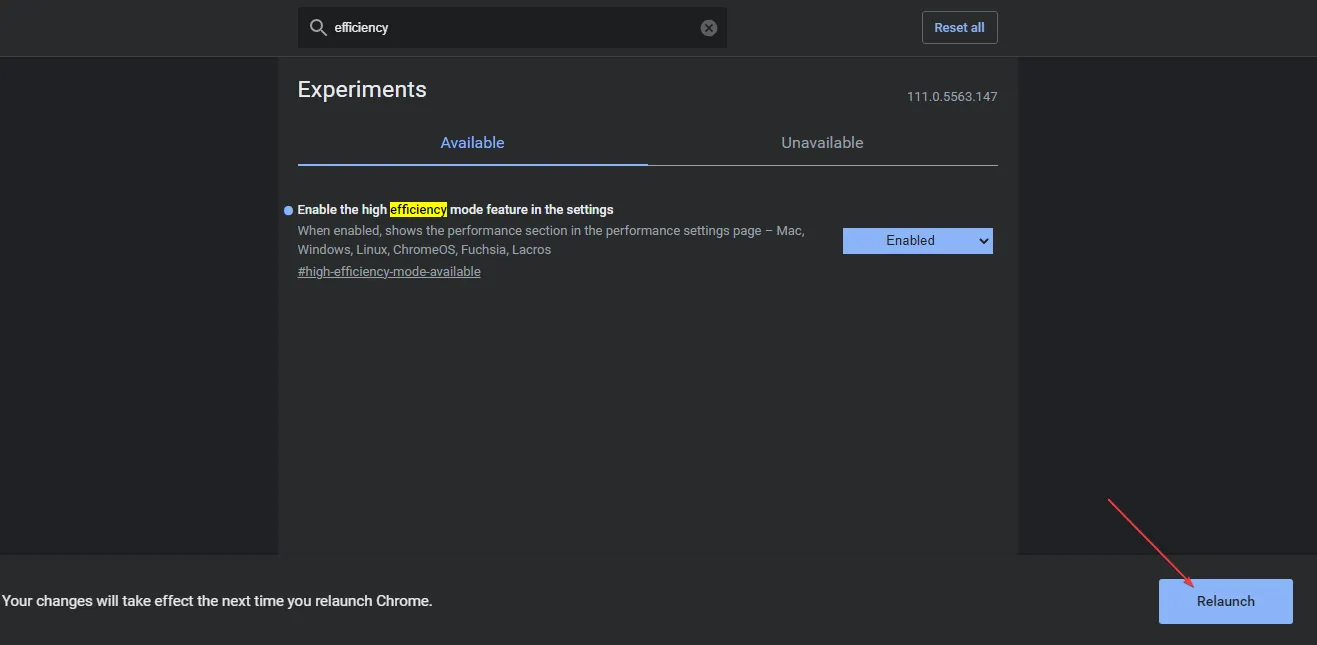
- Na janela do Chrome, clique nas três reticências verticais no canto superior direito e escolha Configurações.
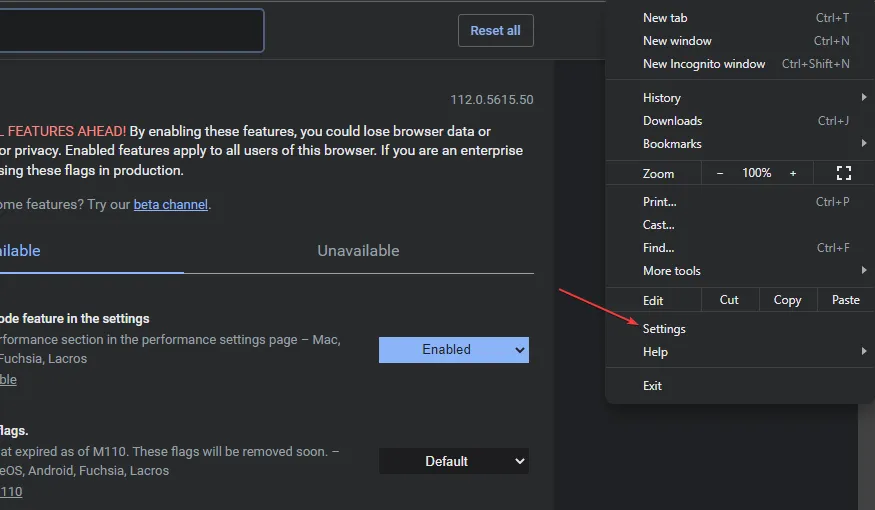
- Na próxima página, clique em Desempenho na barra lateral esquerda e ative a opção Economia de memória.
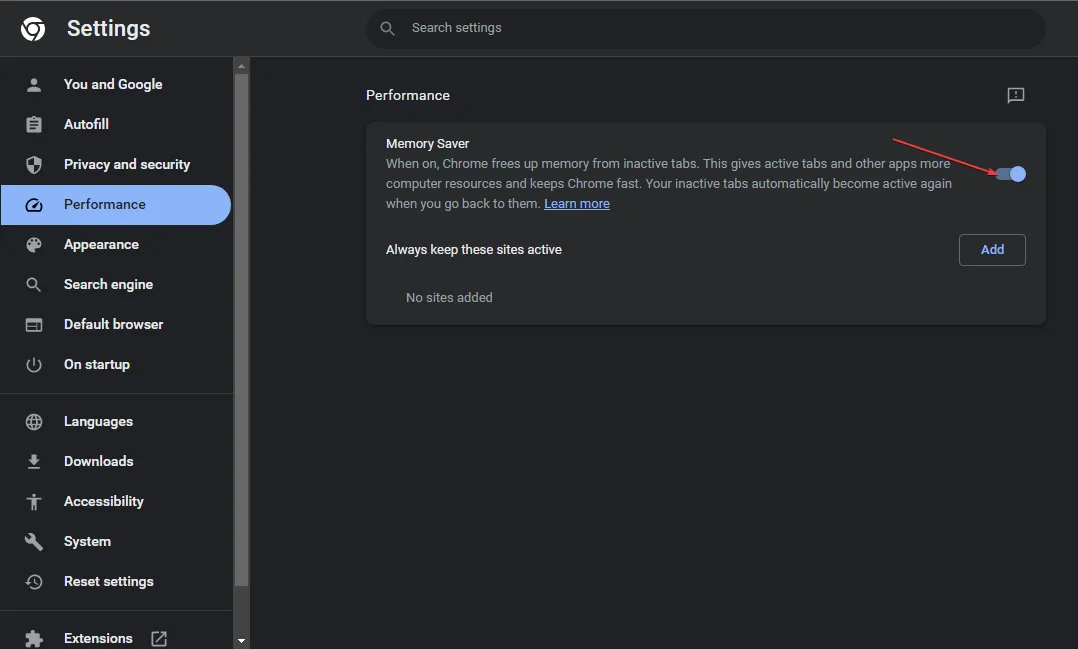
- Feche a aba Configurações depois.
Ativar esta opção permite que o Chrome recupere memória de guias inativas, garantindo que guias ativas, como o WhatsApp Web, possam operar sem problemas, sem erros de falta de memória.
5. Desabilite extensões desnecessárias do navegador
- Abra o Chrome e, em uma nova aba, digite
chrome://extensions/. - Revise sua lista de extensões e desative aquelas que parecerem suspeitas.
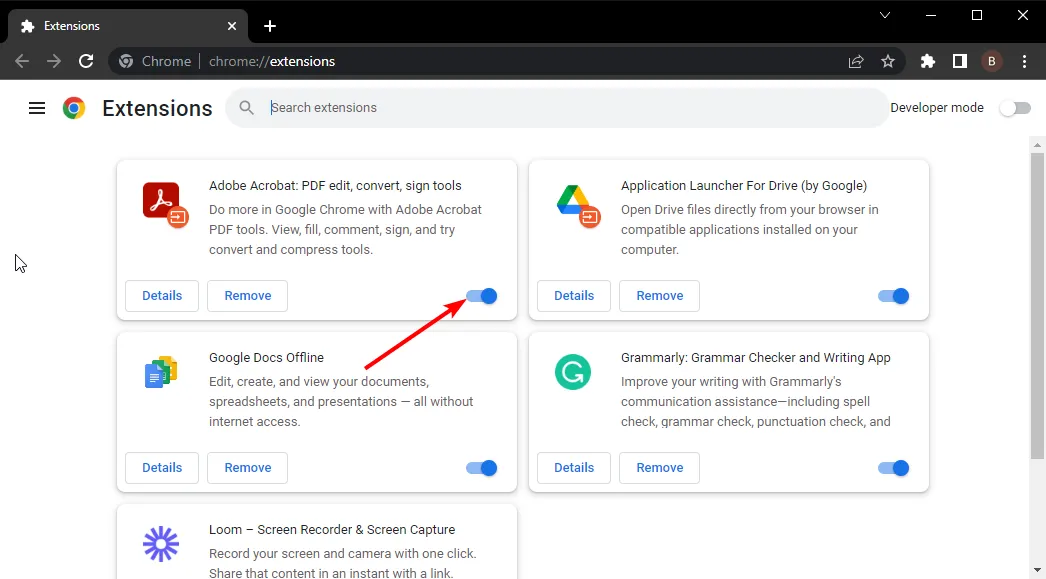
- Priorize a desativação de extensões relacionadas a VPNs, segurança, serviços online ou bloqueadores de anúncios e reinicie o navegador.
Certas extensões operam em segundo plano, consumindo memória no seu sistema. Ao desabilitá-las, você pode liberar memória, o que pode resolver o erro de falta de memória ao usar o WhatsApp Web.
6. Certifique-se de que o WhatsApp esteja atualizado no seu smartphone
- Abra a Play Store ou a App Store , dependendo do seu dispositivo.
- Pesquise por WhatsApp.
- Clique no botão Atualizar (se disponível).
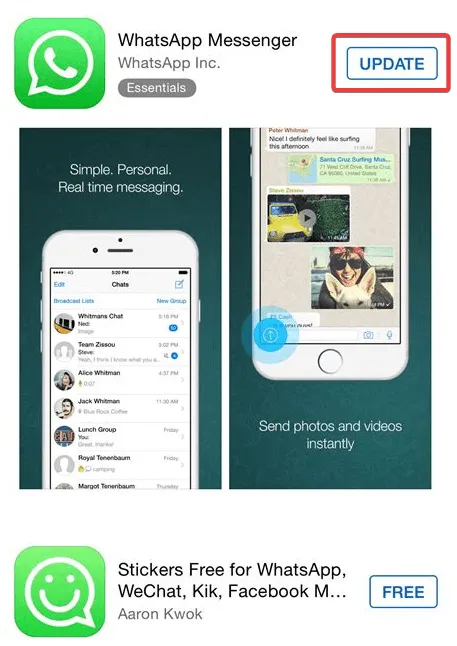
- Tente se reconectar ao WhatsApp Web após a atualização.
7. Opte pelo aplicativo WhatsApp Desktop
- Visite a página oficial de download do WhatsApp .
- Selecione Baixar para Windows ou obtenha-o na Microsoft Store clicando em Obter da Microsoft.
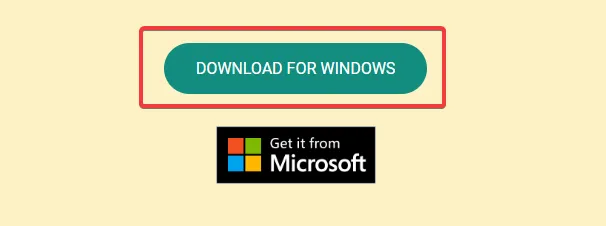
- Clique duas vezes no arquivo baixado para iniciar a instalação e siga as instruções na tela.
- Abra o WhatsApp no seu dispositivo móvel, vá até o Menu e selecione Dispositivos vinculados.
- Pressione o botão Vincular um dispositivo .
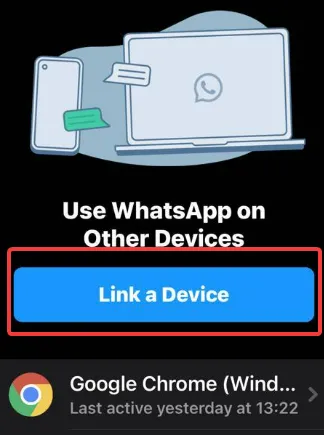
- Escaneie o código QR exibido na tela do seu computador com a câmera do seu telefone, o que abrirá o aplicativo no seu computador.
8. Redefinir as configurações do navegador/Criar um novo perfil de usuário
- Abra o navegador Chrome e clique nas três reticências verticais no canto superior direito.
- Selecione Configurações .
- Clique em Redefinir e limpar e depois opte por Restaurar as configurações para os padrões originais .
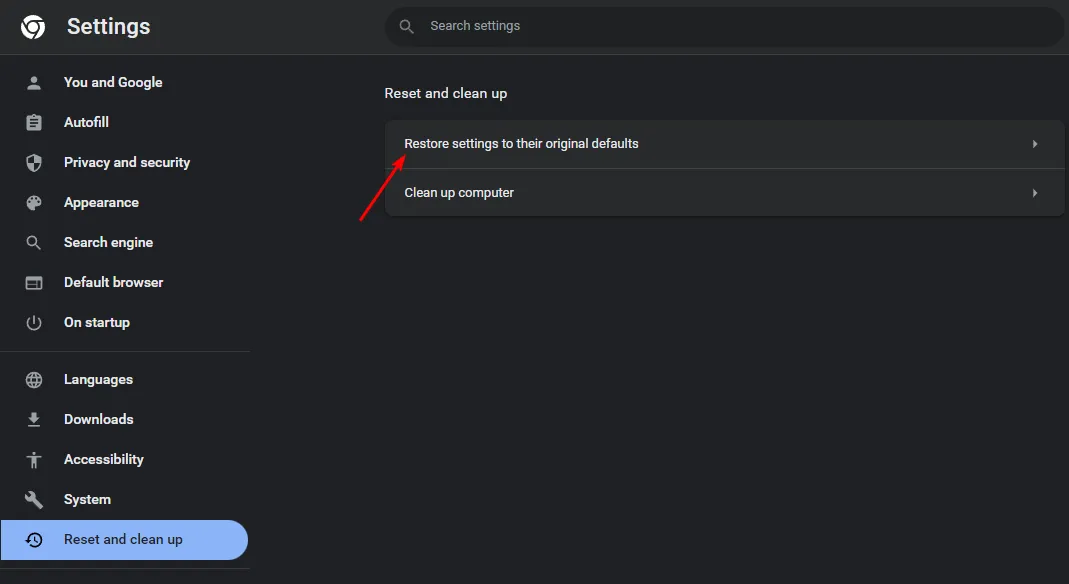
- Confirme a redefinição na caixa pop-up.
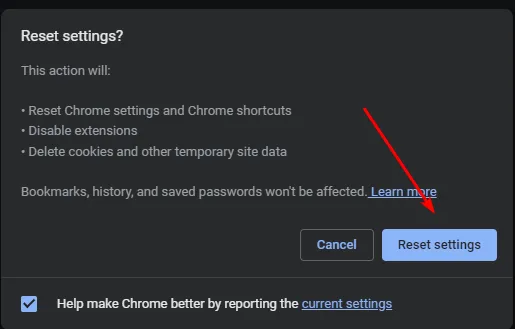
- Abra o Google Chrome.
- Clique no ícone de perfil (localizado no canto superior direito).
- Selecione Adicionar outra conta para configurar um novo perfil. Forneça um nome e escolha um ícone.
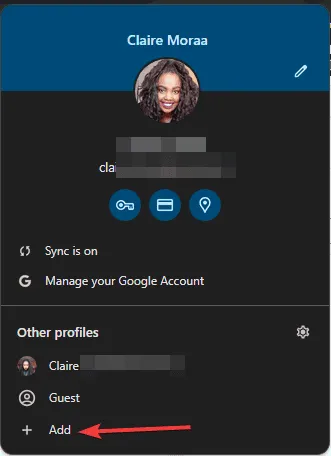
- Mude para o novo perfil e verifique se o problema persiste.
Usar o WhatsApp Web também pode levar a problemas de compatibilidade com seu navegador, mas nós cobrimos soluções para isso também. Lembre-se de manter uma conexão de internet rápida e confiável para evitar problemas de sincronização ao usar o WhatsApp Web.
Esperamos que um desses métodos ajude você a resolver o erro de falta de memória. Se você encontrou alguma solução adicional que funcionou para você, sinta-se à vontade para compartilhá-la nos comentários abaixo.



Deixe um comentário